Para profundizar en los diferentes menús es mejor diferenciar entre dos espacios bien delimitados. Por un lado, tenemos el menú que estaría formado por todas funcionalidad que quedan en la parte superior izquierda de nuestra pantalla.
La primera opción que nos interesa es la de Perfil ya que desde esta opción podremos ir introduciendo todos los datos que creamos necesarios para ir conformando nuestro perfil profesional.
Te recomendamos empezar por añadir una imagen a tu perfil. Para subir la imagen deseada pulsa sobre Añadir foto para sublire. Puedes seleccionar archivos JPG, GIF o PNG, con un tamaño máximo de 4MB y el tamaño de píxeles debe estar entre 80 x 80 y 500 x 500.
La selección de la foto personal o logotipo debe ser uno de los pasos a cuidar en la creación del perfil profesional personal o de empresa ya que es la imagen que estarás proyectando a todos tus contactos.
Una vez añadida tu imagen de perfil, ya puedes ir añadiendo información en cada uno de los espacios situados más abajo.
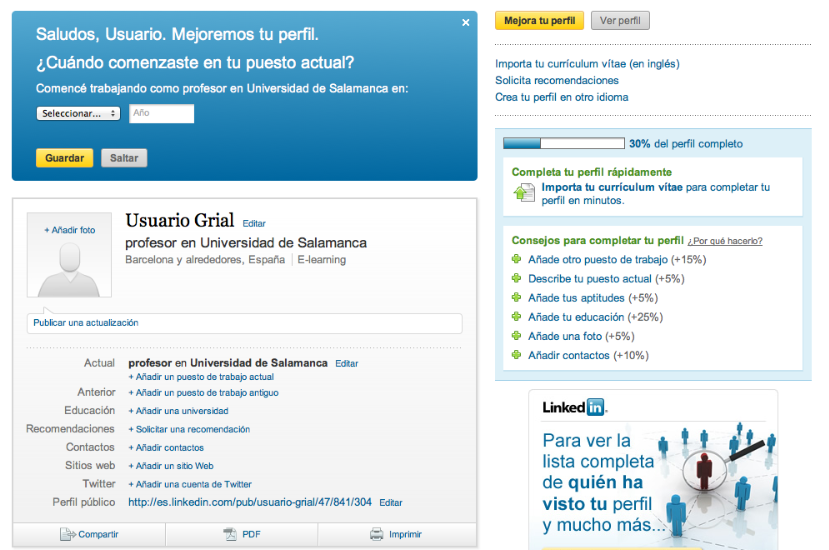
Después valora qué secciones te interesa añadir para dotar de contenido complementario a las primeras informaciones que ya hayas ingresado en tu perfil profesional.
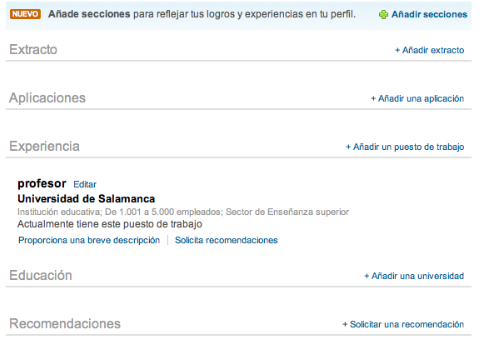
No es imprescindible ampliar la información adicional y personal en los primeros momentos. Es mejor dejar pasar un tiempo para poder reflexionar sobre qué apartados te conviene incorporar a tu perfil.
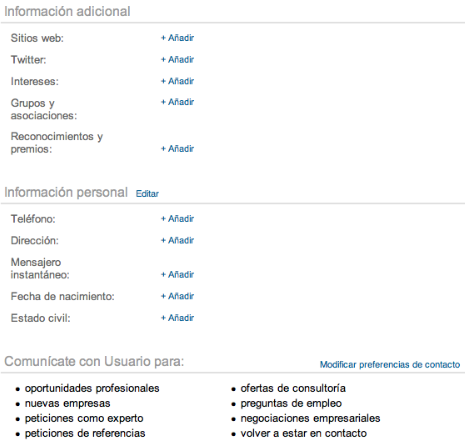
Cuando hayas hecho una primera introducción de información, puedes ver cómo está quedando tu perfil público accediendo a Ver perfil, segunda opción de la pestaña que hemos estado analizando.